Systém súborov na disku rozhodne, aké sú údajeuložené a prečítané z jednotky. Ber to ako spôsob objednávania informácií. Ak by ste mali ísť do knižnice, knihy sa pravdepodobne budú triediť pomocou systému Dewey Decimal. Systém súborov je do istej miery podobný tomuto konceptu. Nie je veľa súborových systémov, ale je ich dosť, aby používatelia museli prestať a premýšľať, ktorý z nich chcú používať. Ak máte jednotku, ktorá je v určitom súborovom systéme a potrebujete ju zmeniť na inú, môžete tak urobiť jednoducho v systéme Windows 10.
Zmena systému súborov disku
Za účelom zmeny systému súborov na jednotkeWindows 10, máte dve rôzne vstavané metódy, ktoré môžete použiť, však byť upozornení. Keď zmeníte súborový systém jednotky, najskôr sa vymažú všetky údaje. Skôr ako budete pokračovať, nezabudnite si zálohovať údaje. Mali by ste tiež vedieť, že nemôžete zmeniť systém súborov disku, ktorý ste zaviedli, napr. Ak používate systém Windows 10 z jednotky C, nebudete môcť zmeniť systém súborov.
Zmeniť súborový systém disku - formát disku
Pripojte jednotku, ktorú chcete naformátovať, k počítaču so systémom Windows 10. Otvorte program Prieskumník a prejdite na Tento počítač. Pravým tlačidlom myši kliknite na jednotku az kontextovej ponuky vyberte príkaz „Formátovať“.

Otvorí sa nové okno s rozbaľovacou ponukou ‘SúborSystém '. Otvorte ho a vyberte jeden z podporovaných súborových systémov, na ktoré systém Windows 10 dokáže prevádzať. Ak chcete, môžete zrušiť začiarknutie možnosti „Rýchly formát“. Kliknite na tlačidlo Štart a systém súborov disku sa zmení. Tento proces bude nejaký čas trvať, v závislosti od veľkosti jednotky a od toho, či sa rozhodnete vypnúť rýchly formát.
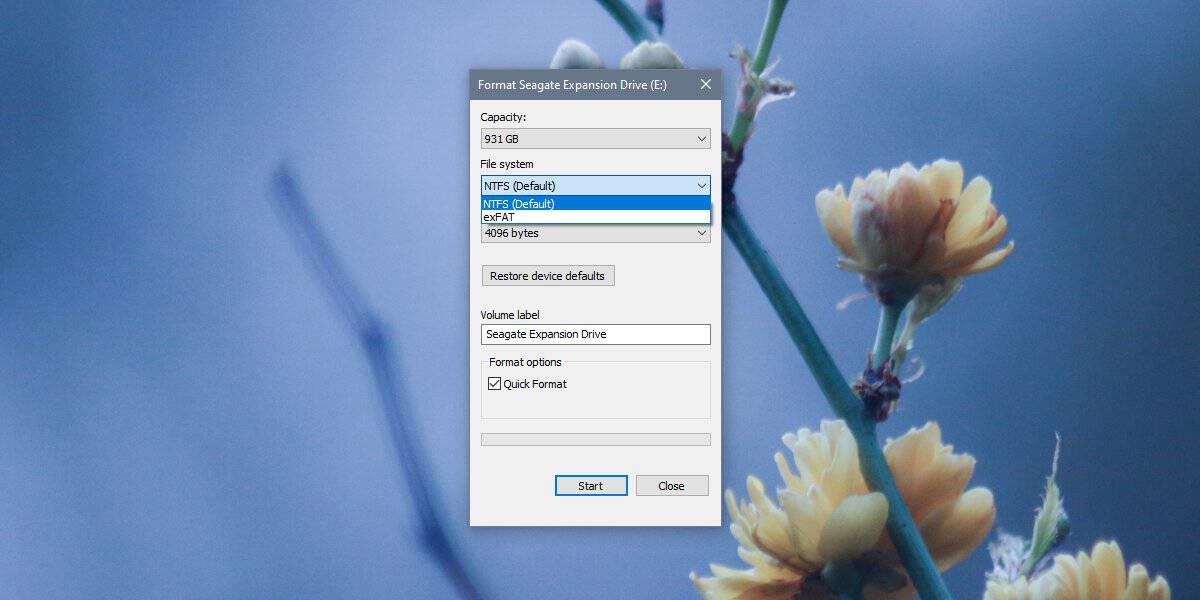
Zmeniť systém súborov jednotky - Správa diskov
Pripojte disk k počítaču. Otvorte Windows Search a vstúpte do Správa diskov. Vyberte výsledok „Vytvorenie a formátovanie oddielov pevného disku“.
V aplikácii Správa diskov kliknite pravým tlačidlom myši na jednotku, pre ktorú chcete zmeniť systém súborov. Z kontextovej ponuky vyberte možnosť „Format“.
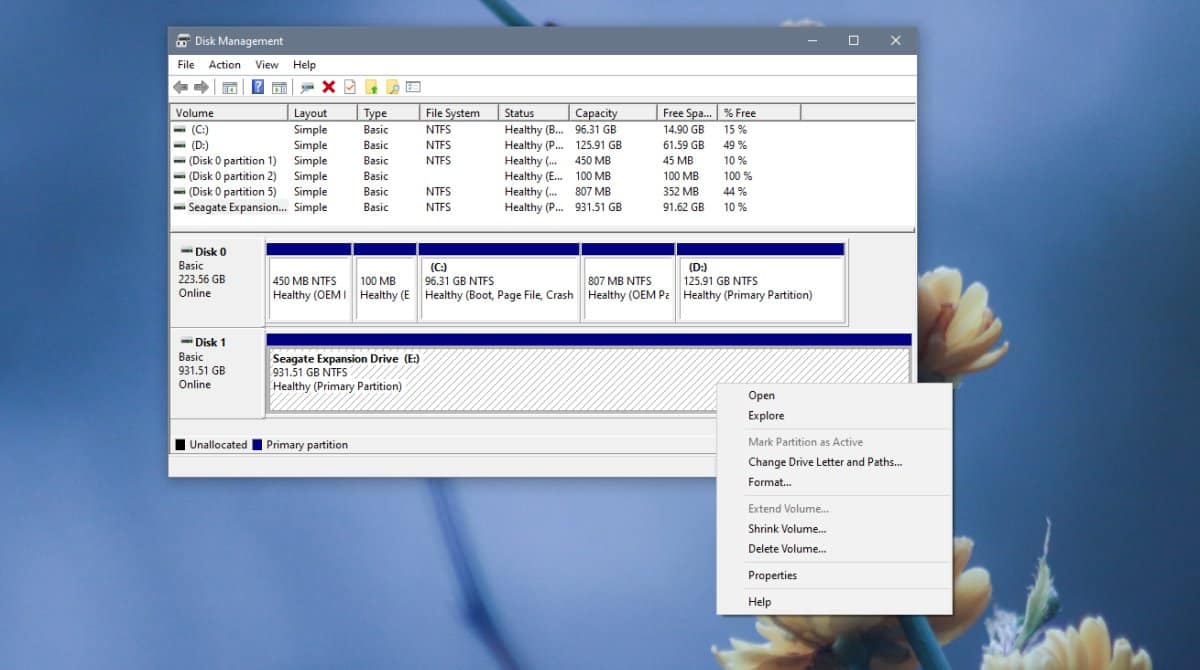
V okne, ktoré sa otvorí, otvorte súborový systémrozbaľovacia ponuka a vyberte, ktorý systém súborov chcete použiť pre jednotku. Kliknite na tlačidlo OK, ak je to potrebné, zmeňte ďalšie nastavenia / preferencie jednotky a potom umožnite dokončenie formátu a konverzie.
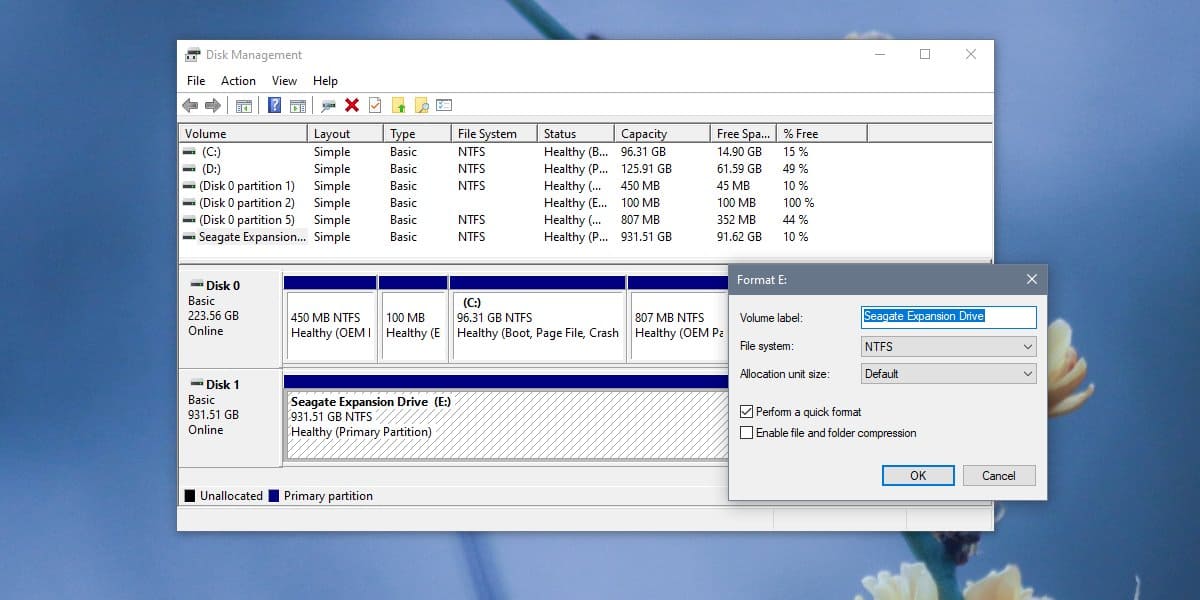
Vo Windows 10 môžete prevádzať na NTFS,exFAT a FAT32, ale možnosti sa môžu líšiť v závislosti od typu jednotky, ktorú chcete zmeniť, systému súborov. Okrem týchto troch existuje aj iný súborový systém, napríklad vlastný patentovaný systém Apple File System spoločnosti Apple. Na prevod disku do tohto systému súborov alebo platenej aplikácie budete potrebovať počítač Mac.










Komentáre